win11下载的软件怎么放到桌面 win11下载的软件放到桌面的方法[多图]
教程之家
Win11
桌面是我们打开软件最方便快捷的地方,很多时候我们都喜欢把常用软件放在桌面上。但是下载的软件有时候会不在桌面上,这时候怎么办呢,其实方法非常简单,只需要直接拖动或者新建快捷方式就可以了。
win11下载的软件怎么放到桌面
方法一
1、首先找到我们想要移动到桌面的软件位置。
2、使用鼠标左键按住软件快捷方式,然后拖动鼠标将它拖动到桌面上即可。
3、如果我们最大化窗口不方便拖动的话,可以点击右上角将窗口中等化。
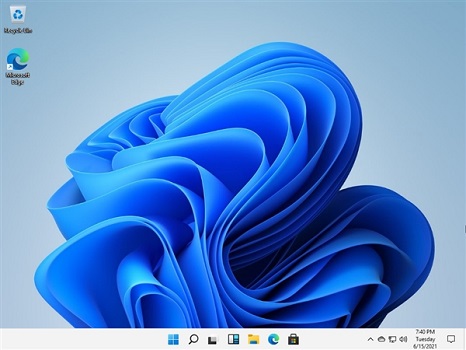
方法二
1、直接鼠标右键点击桌面空白处,选择“新建”再选择“快捷方式”
2、接着会弹出一个窗口,在其中点击“浏览”
3、然后找到想要移动到桌面的软件快捷方式,点击它,再点击“确定”
4、然后点击“下一步”,再点击“完成”就可以了。
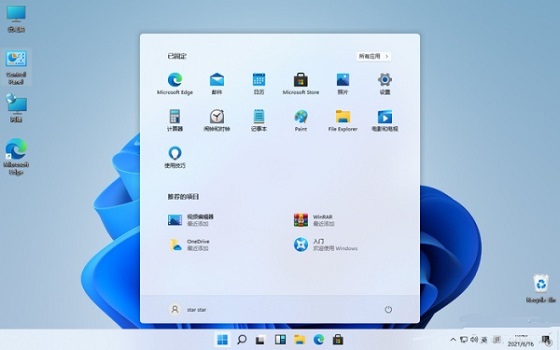
以上就是win11下载的软件放到桌面的方法了,大家快去把想要的软件放到桌面上吧。想知道更多相关教程还可以收藏教程之家。
![微软新系统win11发布了吗[多图]](https://img.jiaochengzhijia.com/uploadfile/2022/1224/20221224204853627.png@crop@160x90.png)
![参加win11内测的方法[多图]](https://img.jiaochengzhijia.com/uploadfile/2022/1224/20221224102452534.png@crop@160x90.png)
![怎么安装正版win11[多图]](https://img.jiaochengzhijia.com/uploadfile/2022/1223/20221223200051981.jpg@crop@160x90.jpg)
![3代酷睿装win11教程[多图]](https://img.jiaochengzhijia.com/uploadfile/2022/1222/20221222231250862.png@crop@160x90.png)
![win11release preview是什么 win11release preview频道详细介绍[多图]](https://img.jiaochengzhijia.com/uploadfile/2021/0817/20210817235150335.jpg@crop@160x90.jpg)
![win11死机黑屏怎么办[多图]](https://img.jiaochengzhijia.com/uploadfile/2022/0415/20220415020111901.png@crop@240x180.png)
![win11任务栏设置闪退怎么办 win11任务栏设置闪退的解决方法介绍[多图]](https://img.jiaochengzhijia.com/uploadfile/2021/0706/20210706044834798.jpg@crop@240x180.jpg)

![win11任务栏设置打开闪退怎么办 win11任务栏设置打开闪退的解决教程介绍[多图]](https://img.jiaochengzhijia.com/uploadfile/2021/0706/20210706155533383.jpg@crop@240x180.jpg)